重装系统后局域网不能访问共享文件怎么办
更新时间:2017-12-27 10:33:31
作者:叶子猪
最近有用户在重装系统后遇到无法访问XP系统共享文件的问题,那么遇到这样的情况我们该怎么办呢?下面小编就给大家介绍一下重装系统后局域网不能访问共享文件的解决方法。
1、我们首先单击“开始”菜单,然后在窗口里选择查看方式“大图标”,再选择“控制面板”选项。在界面打开后点击“管理工具”图标;
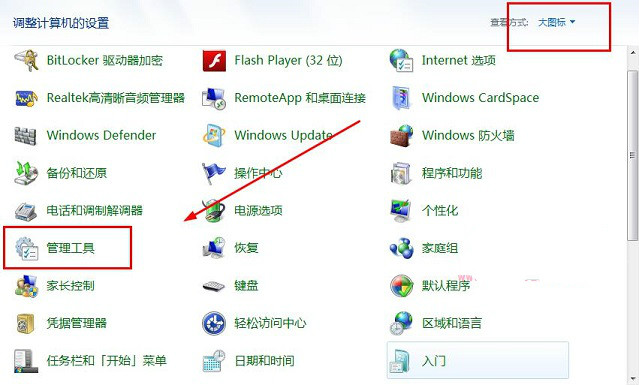
2、我们在“管理工具”界面打开后双击打开“本地安全策略”图标;
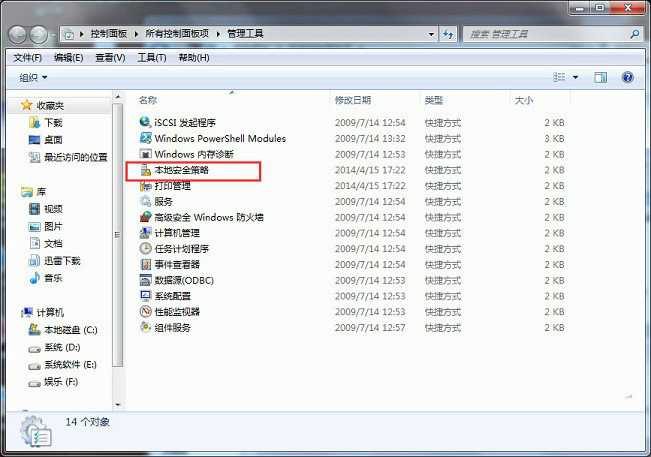
3、我们在“本地安全策略”的左边的列表里直接双击打开“本地策略”;
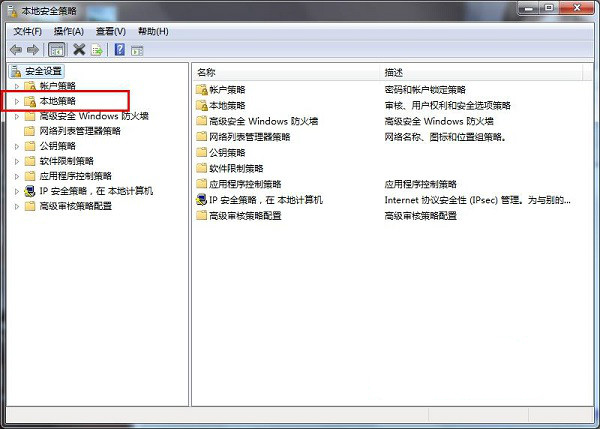
4、接着我们点击“安全选项”选项,然后在右边找到“网络安全:LAN管理器身份验证级别”选项后双击打开;
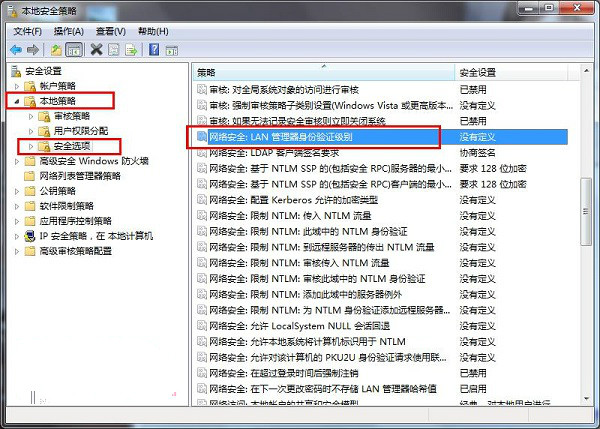
5、我们单击下拉框后选择“发送LM和NTLM响应(&)”选项,然后按下“确定”按钮重启电脑就ok了。
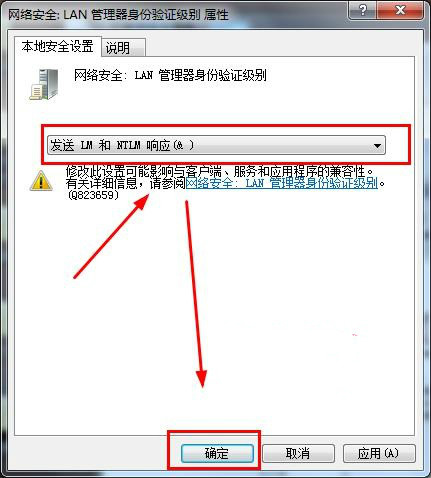
以上就是关于重装系统后局域网不能访问共享文件的解决方法了,希望可以帮助到大家。
系统重装相关下载
重装系统软件排行榜
重装系统热门教程
- 系统重装步骤
- 一键重装系统win7 64位系统 360一键重装系统详细图文解说教程
- 一键重装系统win8详细图文教程说明 最简单的一键重装系统软件
- 小马一键重装系统详细图文教程 小马一键重装系统安全无毒软件
- 一键重装系统纯净版 win7/64位详细图文教程说明
- 如何重装系统 重装xp系统详细图文教程
- 怎么重装系统 重装windows7系统图文详细说明
- 一键重装系统win7 如何快速重装windows7系统详细图文教程
- 一键重装系统win7 教你如何快速重装Win7系统
- 如何重装win7系统 重装win7系统不再是烦恼
- 重装系统win7旗舰版详细教程 重装系统就是这么简单
- 重装系统详细图文教程 重装Win7系统不在是烦恼
- 重装系统很简单 看重装win7系统教程(图解)
- 重装系统教程(图解) win7重装教详细图文
- 重装系统Win7教程说明和详细步骤(图文)













